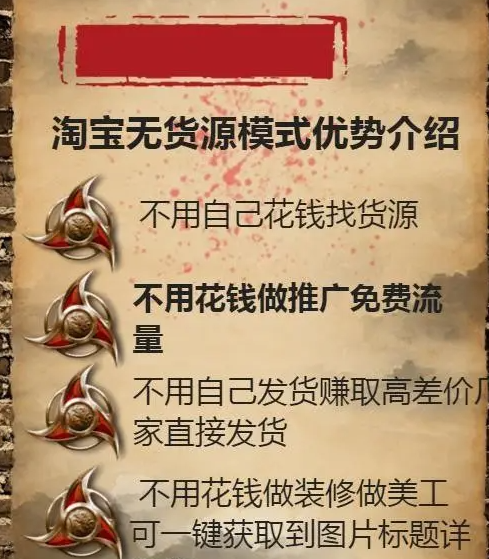当您尝试将惠普打印机连接到电脑进行打印时,可能会遇到一些问题导致无法正常打印。以下是一些建议和解决方法,希望能帮助您解决问题:
- 检查硬件连接:首先,请确保您的打印机已正确连接到电脑。如果您使用的是USB线缆,请确保线缆没有损坏并且已完全插入打印机和电脑的USB端口。如果您使用的是无线连接,请确保打印机和电脑已连接到同一网络。
- 检查打印机驱动程序:确保您的电脑上已安装了与您的惠普打印机型号兼容的最新驱动程序。您可以访问惠普官方网站,根据您的打印机型号下载并安装最新的驱动程序。
- 重启打印机和电脑:有时候,简单地重启打印机和电脑可以解决许多问题。请先关闭打印机,然后断开电源线。等待几秒钟后,重新连接电源线并打开打印机。同时,也请关闭您的电脑,等待几秒钟后再重新启动。
- 检查打印机状态:在电脑上打开“设备和打印机”或“控制面板”中的“设备管理器”,查看您的惠普打印机是否显示为已连接状态。如果显示为“未连接”或“脱机”,请右键点击打印机图标,选择“查看打印机状态”,然后尝试恢复打印作业。
- 检查打印队列:在电脑上打开“设备和打印机”或“控制面板”中的“设备管理器”,找到您的惠普打印机,右键点击并选择“查看打印队列”。检查打印队列中是否有未完成的任务。如果有,请取消这些任务,然后重新提交打印作业。
- 调整打印设置:在您的电脑上打开需要打印的文件,点击“文件”菜单,选择“打印设置”或“页面设置”。确保您已正确设置纸张大小、纸张类型、打印质量等参数。此外,请确保您已选择正确的打印机作为默认打印机。
- 更新操作系统:确保您的电脑操作系统是最新版本。如果您的操作系统已过期,可能会导致与惠普打印机的兼容性问题。请访问微软官方网站,下载并安装适用于您电脑操作系统的最新更新。
- 检查病毒和恶意软件:运行杀毒软件,检查您的电脑是否受到病毒或恶意软件的影响。这些恶意程序可能会干扰打印机的正常工作。
- 重新安装打印机驱动程序:如果以上方法都无法解决问题,您可以尝试卸载并重新安装惠普打印机驱动程序。请先卸载当前的驱动程序,然后访问惠普官方网站,下载并安装最新的驱动程序。
- 联系惠普客服:如果您尝试了以上所有方法仍然无法解决问题,建议您联系惠普客服寻求专业帮助。他们可能会为您提供更详细的解决方案或安排维修服务。
© 版权声明
本站所有文章均采集于网络,不代表本站观点。如因作品版权问题需要处理,请发送邮件到zhuda14278@163.com,与我们联络。
THE END